이 초보자 용 자습서에서는Photoshop을 사용하여 웹 사이트를위한 깨끗하고 세련된 버튼을 만드는 방법. 매우 간단하고 일단 기술에 익숙해지면 무한한 향상으로 다른 디자인을 만들 수 있습니다. 또한 웹 사이트, 배너 및 전단지와 같은 여러 가지 할당에 버튼을 사용할 수 있습니다.
먼저 새 문서를 만들고 크기를 300 X 250으로 설정하십시오.

이제 사각형 도구를 사용하여 사각형을 만들고 색을 회색으로 넣습니다. 현재 색상 선택은 중요하지 않습니다. 나중에 언제든지 변경할 수 있습니다.
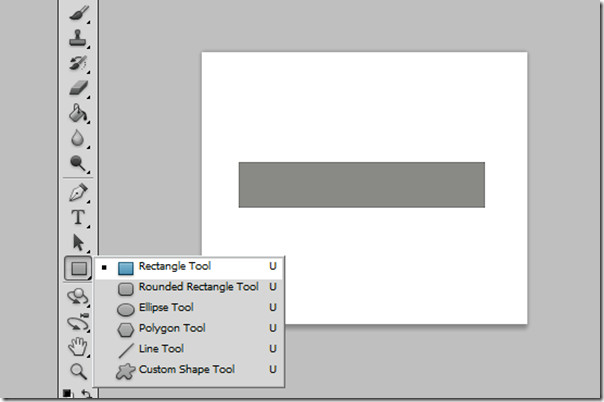
두 번째로 블렌딩 옵션을 열고 불투명도가 50 % 인 그림자를 추가하십시오. 나머지는 그대로 두십시오.
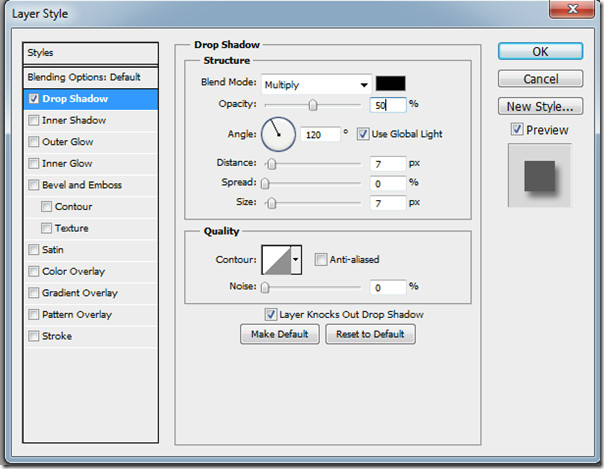
이제 Inner Shadow의 경우 불투명도는 65 %, 거리와 초크는 0, 크기는 0으로 설정해야합니다.
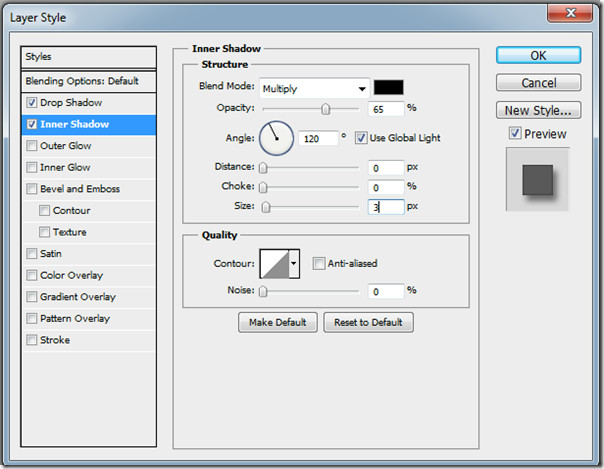
불투명도가 58 % 인 그래디언트 오버레이를 추가하고 95 %로 배율을 조정합니다.
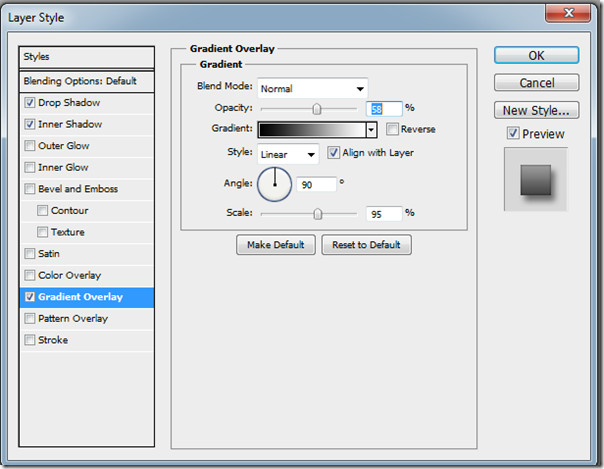
모든 설정을 적용한 후 사각형 레이어 또는 버튼은 다음과 같아야합니다.
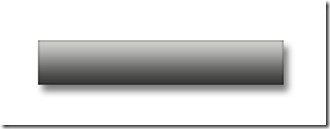
이제 가로 텍스트를 사용하여 텍스트 레이어를 삽입하십시오도구, 텍스트를 입력하고 버튼 중앙에 배치하십시오. 텍스트의 색상은 검은 색으로 설정됩니다. 깔끔한 버튼이 만들어졌습니다. 버튼 상단의 텍스트를 변경하여 여러 개의 다른 버튼을 만들 수 있습니다.
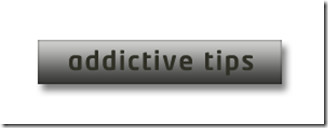
마지막으로 필요한 느낌을 얻기 위해 언제든지 버튼의 색상을 변경할 수 있습니다.
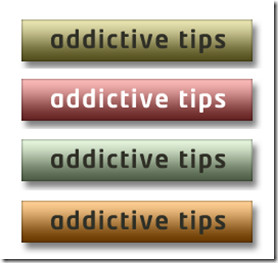
간단하지 않습니까?













코멘트